M02-Unidade 7 Criar uma WAN Virtual usando o Portal do Azure
Cenário do exercício
Neste exercício, você vai criar uma WAN Virtual para a Contoso.
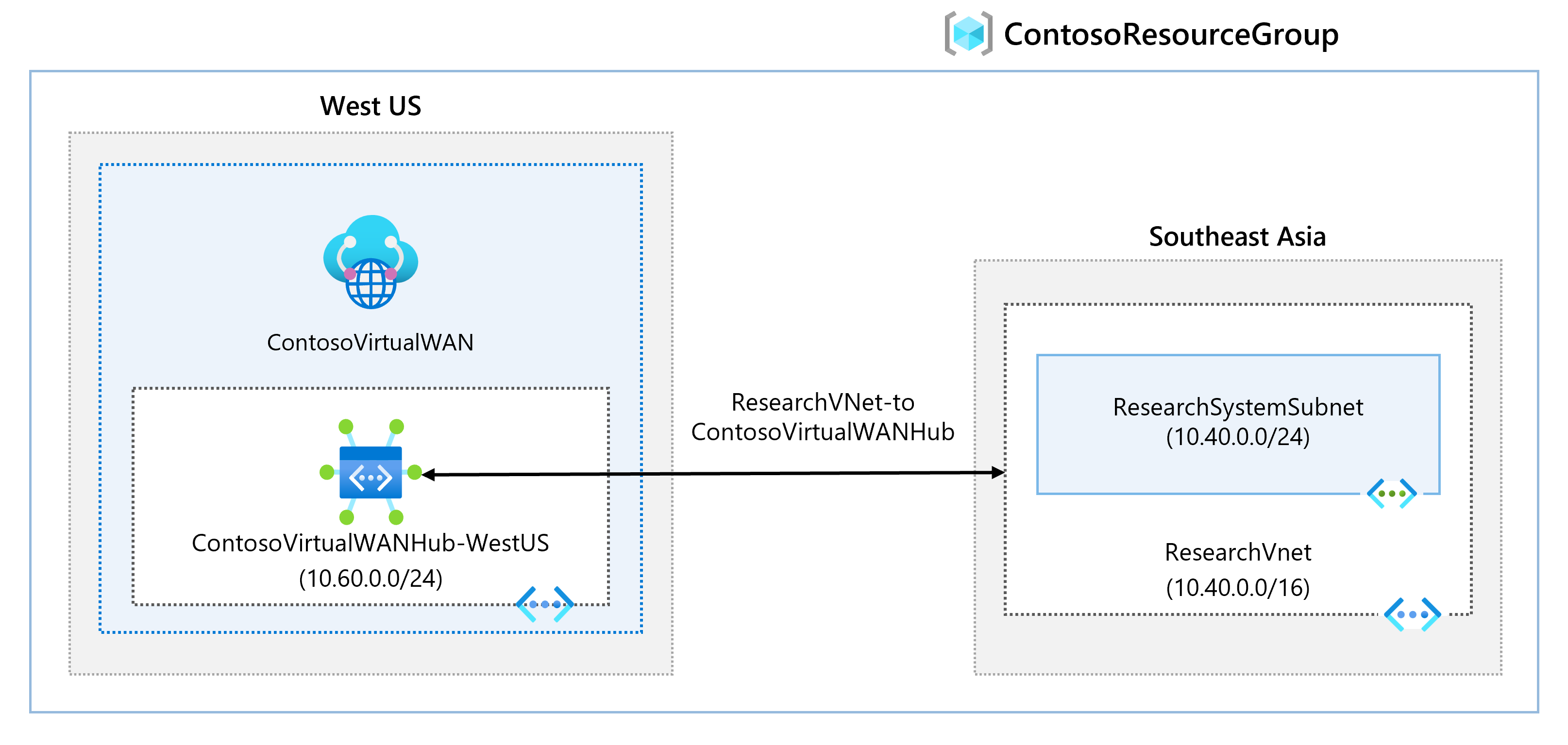
Habilidades de trabalho
Neste exercício, você vai:
- Tarefa 1: Criar uma WAN Virtual
- Tarefa 2: criar um hub usando o Portal do Azure
- Tarefa 3: conectar uma VNet ao Hub Virtual
Simulações interativas de laboratório
Observação: as simulações de laboratório fornecidas anteriormente foram desativadas.
Tempo estimado: 65 minutos (incluindo ~45 minutos de tempo de espera de implantação)
Tarefa 1: Criar uma WAN Virtual
-
Em um navegador, acesse o portal do Azure e entre com sua conta do Azure.
-
No portal, digite WAN Virtual na caixa de pesquisa e selecione WANs Virtuais na lista de resultados.
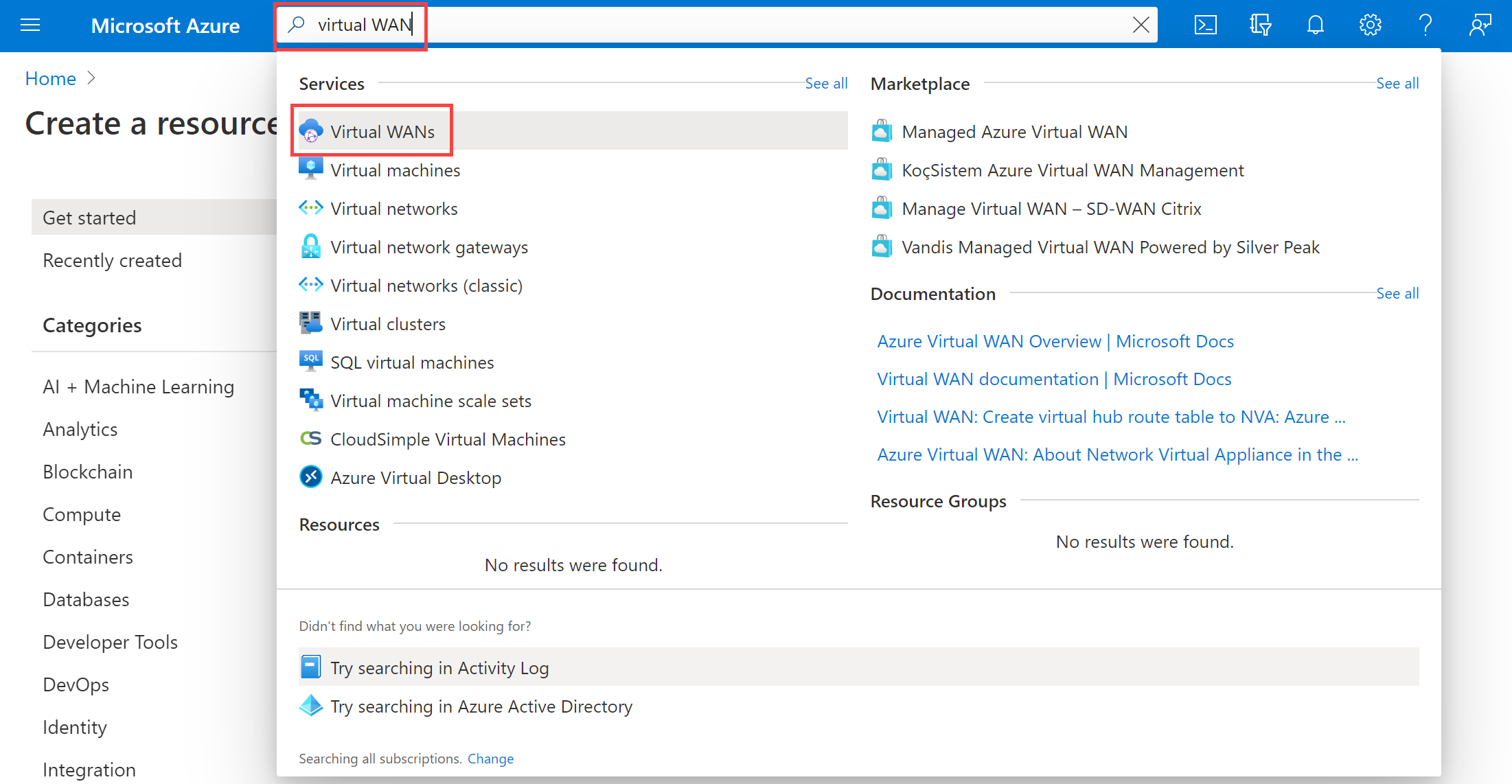
-
Na página WAN Virtual, selecione + Criar.
-
Na página Criar WAN, na guia Básico, preencha os seguintes campos:
-
Assinatura: usar a assinatura existente
-
Grupo de recursos: ContosoResourceGroup
-
Localização do grupo de recursos: escolha uma localização de recurso na lista suspensa. Uma WAN é um recurso global e não pode residir em uma região específica. No entanto, você deve selecionar uma região para gerenciar e localizar o recurso de WAN criado.
-
Nome: ContosoVirtualWAN
-
Tipo: Standard
-
-
Ao terminar de preencher os campos, selecione Examinar + Criar.
-
Depois que a validação for aprovada, selecione Criar para criar a WAN Virtual.
Tarefa 2: criar um hub usando o Portal do Azure
Um hub contém gateways para funcionalidade site a site, ExpressRoute ou ponto a site. Leva 30 minutos para criar o gateway de VPN site a site no hub virtual. Você deve criar uma WAN Virtual para criar um hub.
-
Localize o WAN Virtual que você criou.
-
Na página WAN Virtual, em Conectividade, selecione Hubs.
-
Na página Hubs, selecione +Novo Hub para abrir a página Criar hub virtual.
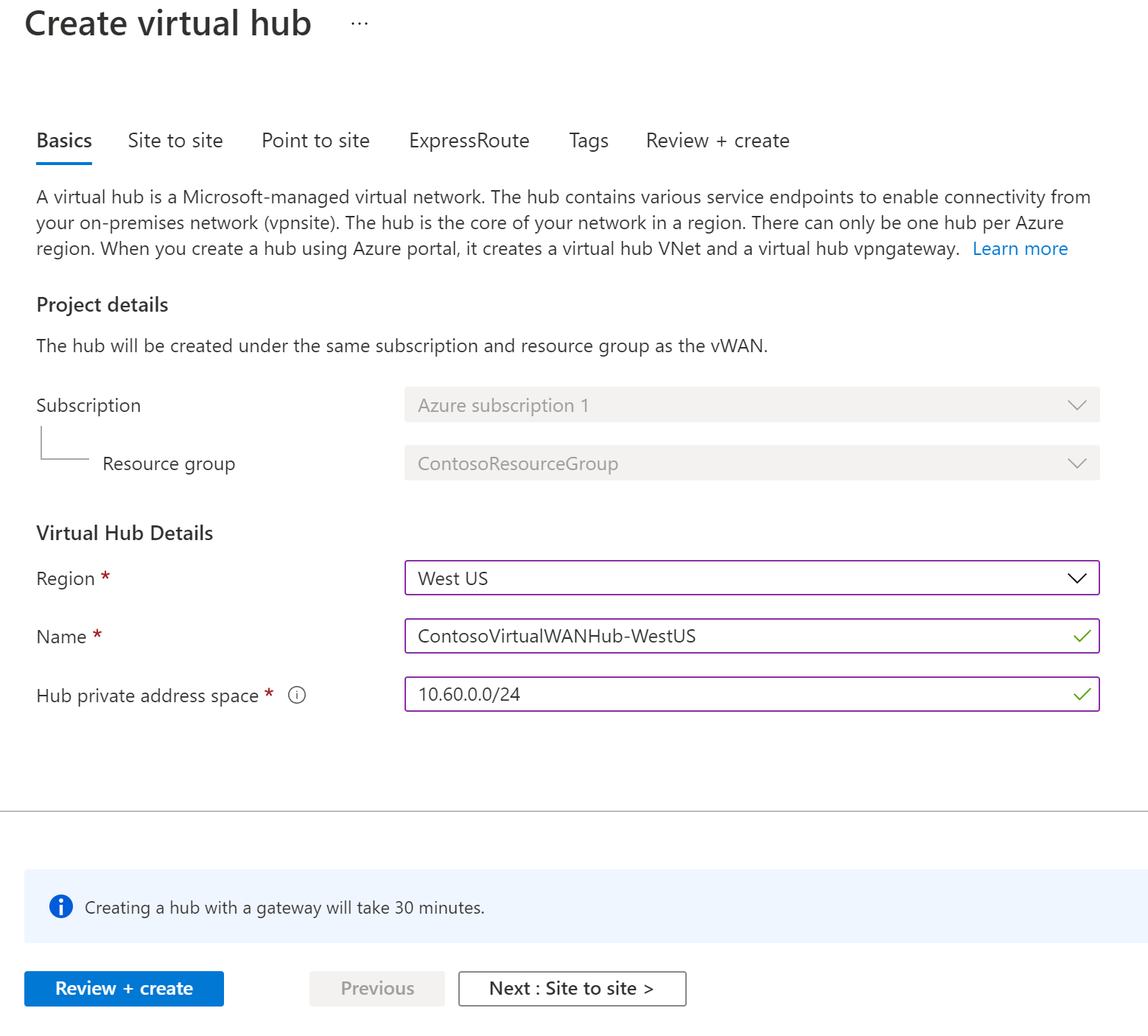
- Na página Criar Hub Virtual, na guia Básico, preencha os seguintes campos:
- Região: Oeste dos EUA
- Nome: ContosoVirtualWANHub-WestUS
- Espaço de endereço privado do hub: 10.60.0.0/24
- Capacidade do hub virtual: duas unidades de infraestrutura de roteamento
- Preferência de roteamento do hub: deixe o padrão
-
Selecione Avançar: Site a site.
- Na guia Site a site, preencha os seguintes campos:
- Você deseja criar um site a site (gateway de VPN)?: Sim
- O campo de Número do AS não pode ser editado.
- Unidades de escala de gateway: 1 unidade de escala = 500 Mbps x 2
- Preferência de roteamento: deixe o padrão
-
Selecione Examinar + Criar para validar.
-
Selecione Criar para criar o hub.
- Depois de 30 minutos, Atualize para exibir o hub na página Hubs.
Tarefa 3: conectar uma VNet ao Hub Virtual
-
Localize o WAN Virtual que você criou.
-
Em ContosoVirtualWAN, em Conectividade, selecione Conexões de rede virtual.
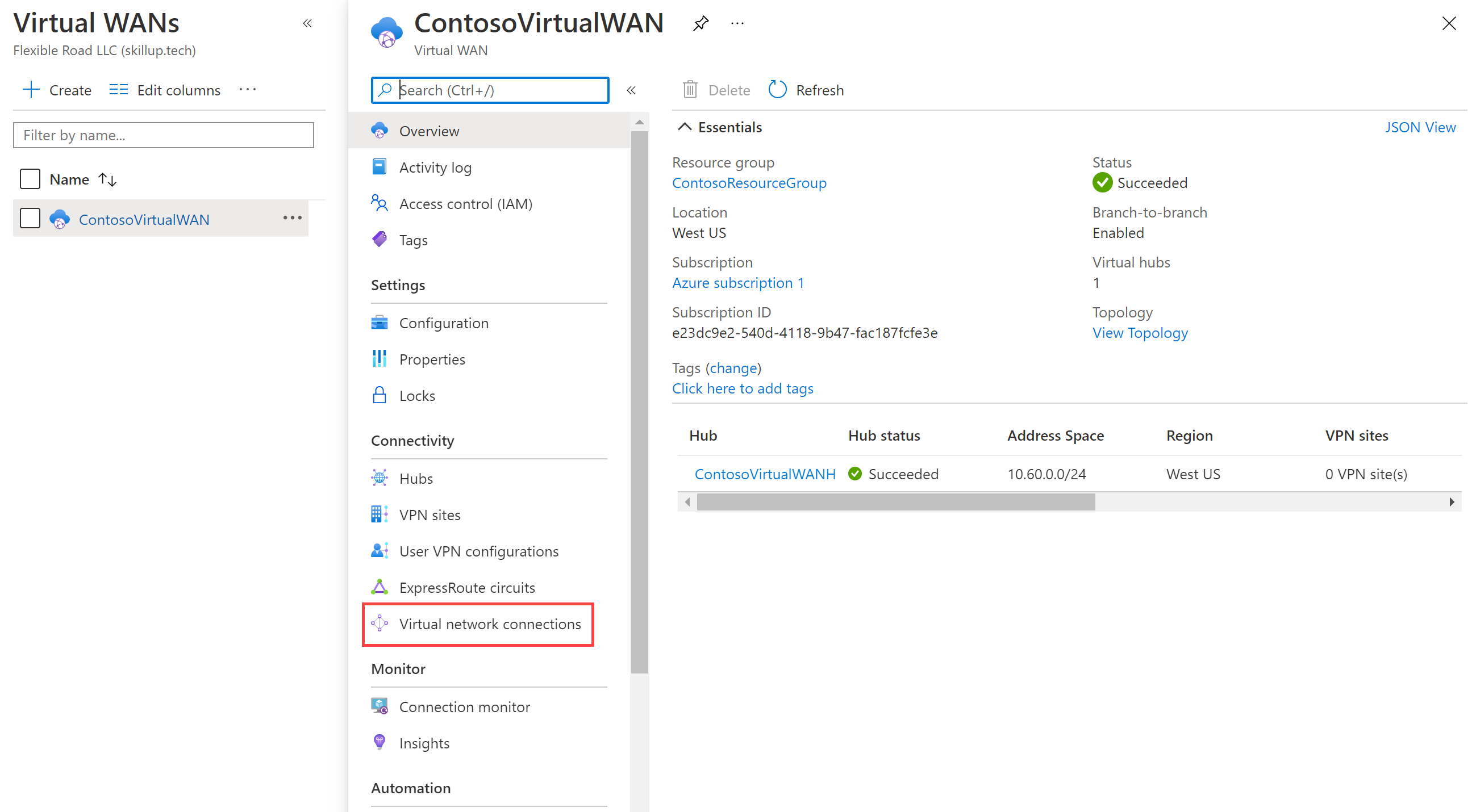
-
Em ContosoVirtualWAN Conexões de rede virtual, selecione + Adicionar conexão. -
Em Adicionar conexão, use as informações a seguir para criar a conexão.
-
Nome da conexão: ContosoVirtualWAN-to-ResearchVNet
-
Hubs: ContosoVirtualWANHub-WestUS
-
Assinatura: sem alterações
-
Grupo de Recursos: ContosoResourceGroup
-
Rede virtual: ResearchVNet
-
Propagar para nenhum: sim
-
Associar tabela de rotas: padrão
-
- Selecione Criar.
Limpar os recursos
Observação: lembre-se de remover todos os recursos recém-criados do Azure que você não usa mais. Remover recursos não utilizados garante que você não veja encargos inesperados.
-
No portal do Azure, abra a sessão PowerShell no painel do Cloud Shell.
-
Exclua todos os grupos de recursos criados em todos os laboratórios deste módulo executando o seguinte comando:
Remove-AzResourceGroup -Name 'ContosoResourceGroup' -Force -AsJobObservação: o comando é executado de maneira assíncrona (conforme determinado pelo parâmetro -AsJob), portanto, embora você possa executar outro comando do PowerShell imediatamente após na mesma sessão do PowerShell, levará alguns minutos antes dos grupos de recursos serem de fato removidos.
Estender seu aprendizado com o Copilot
O Copilot pode ajudar você a aprender a usar as ferramentas de script do Azure. O Copilot também pode ajudar em áreas não cobertas no laboratório ou onde você precisar de mais informações. Abra um navegador do Edge e escolha Copilot (canto superior direito) ou navegue até copilot.microsoft.com. Reserve alguns minutos para experimentar essas solicitações.
- Que tipo de arquitetura de rede a VWAN do Azure usa?
- Quais são as diferenças entre a VWAN do Azure básica e standard? Forneça exemplos.
- A VWAN do Azure pode ser criada com ferramentas de script?
Saiba mais com treinamento individual
- Introdução à WAN Virtual do Azure. Neste módulo, você aprenderá sobre a funcionalidade e os recursos da WAN Virtual do Azure.
- Projetar e implementar redes híbridas. Neste módulo, você aprenderá a projetar e implementar a WAN Virtual do Azure.
Principais aspectos a serem lembrados
Parabéns por concluir o laboratório. Aqui estão as principais lições desse laboratório.
- A WAN Virtual do Azure é um serviço de rede que reúne muitas funcionalidades de rede, segurança e roteamento para fornecer uma interface operacional
- A arquitetura da WAN Virtual é uma arquitetura hub and spoke com dimensionamento e desempenho integrados para branches, usuários, circuitos do ExpressRoute e redes virtuais.
- Há três casos de uso principais para a WAN virtual: Site a Site, Ponto a Site e ExpressRoute.
- Há dois tipos de WANs virtuais: Básica (VPN Site a site apenas) e Standard.